4.5. 管理专用虚拟网络¶
要添加新的虚拟专用网络,请执行以下操作:
在 Networks screen 上,单击创建虚拟网络。
在网络配置部分中,配置网络参数:
启用或禁用 IP 地址管理。
在启用 IP 地址管理的情况下,Acronis Cyber Infrastructure 将处理虚拟机 IP 地址,并提供以下功能:
分配集区。可以指定将自动指派给 VM 的 IP 地址范围。
内置 DHCP 服务器。将 IP 地址指派给虚拟机。在启用 DHCP 服务器的情况下,将自动向 VM 网络接口指派 IP 地址:从分配集区,或(如果没有集区)从网络的整个 IP 范围。在禁用 DHCP 服务器的情况下,VM 网络接口仍将获得 IP 地址,但您必须在 VM 内手动指派它们。
自定义 DNS 服务器。可以指定将由 VM 使用的 DNS 服务器。这些服务器将通过内置的 DHCP 服务器提供给虚拟机。
在禁用 IP 地址管理的情况下:
已连接至网络的 VM 将能够从该网络中的 DHCP 服务器获得 IP 地址。
将针对所有 VM 网络端口禁用电子欺骗保护。每个 VM 网络接口都将接受所有流量,甚至是寻址到其他网络接口的帧。
无论如何,您都可以从 VM 内手动指派静态 IP 地址。
选择网络类型。
指定名称。如果启用了 IP 地址管理,则在子网 CIDR 中指定网络的 IPv4 地址范围。(可选)指定一个网关。如果将网关字段保留为空,则网关将从网络设置中省略。
单击下一步。
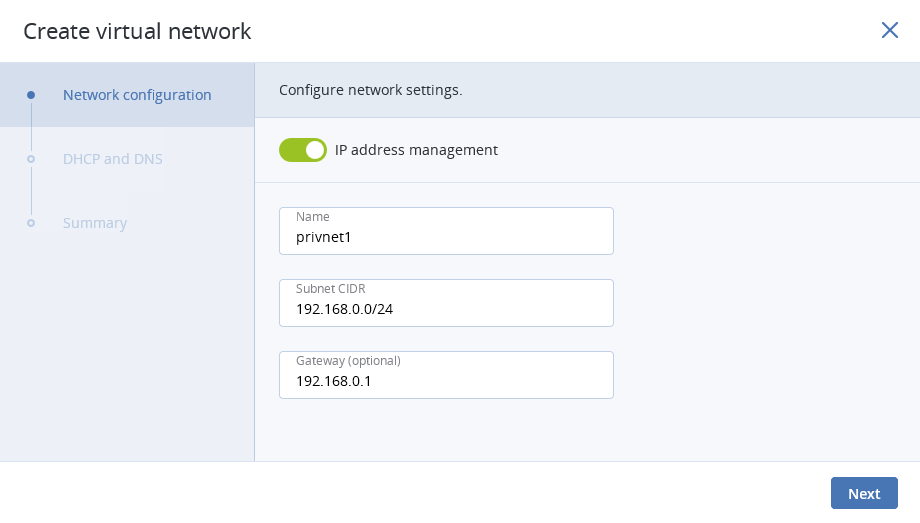
如果在上一步中已启用 IP 地址管理,您将转至 DHCP 和 DNS 部分进行操作。在其中,启用或禁用内置的 DHCP 服务器,以及指定一个或多个分配集区和 DNS 服务器。单击下一步。
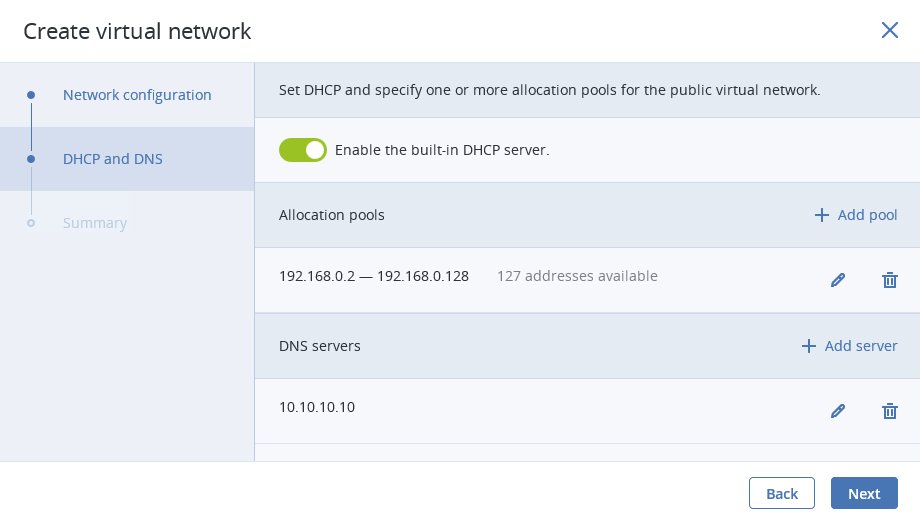
在概要部分中,查看配置,然后单击 Create virtual network。
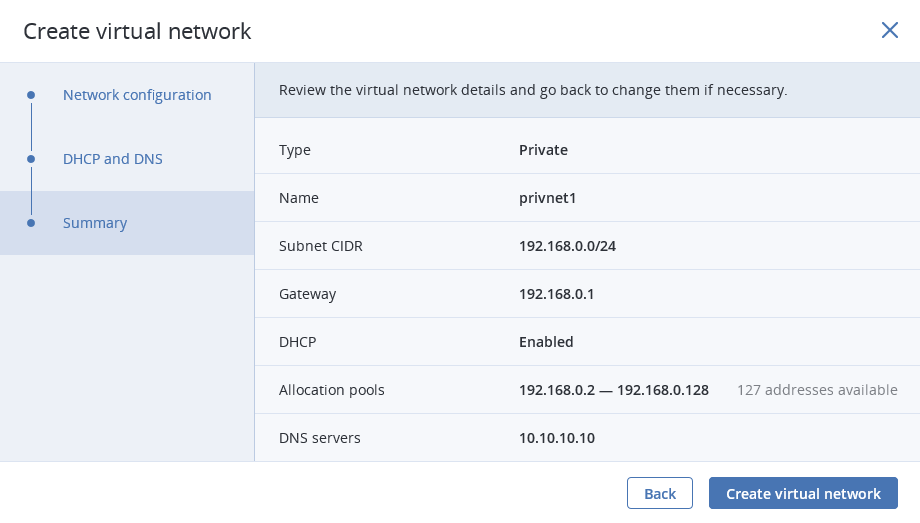
要查看和编辑虚拟网络的参数,请在 Networks screen 上单击它。在虚拟网络面板上,可以更改虚拟网络名称、网关、DHCP 设置、分配集区和 DNS 服务器。要执行此操作,请单击铅笔图标、输入新值,然后单击复选标记图标进行确认。
要删除某个虚拟网络,请单击它旁边的省略号图标,然后单击删除。要一次删除多个虚拟网络,请选择它们,然后单击删除。在删除某个虚拟网络之前,请确保没有 VM 与它相连。
